在 Microsoft Outlook 中解决 0x80040305 错误代码

了解 0x80040305 错误代码出现的原因以及如何修复,以便您可以重新从 Outlook 发送电子邮件。

在我們最新的 Microsoft 365 文章中,我們將解釋我們在 Windows 上使用 Outlook 的一些最佳實踐。
將您的電子郵件整理到 Outlook 中的文件夾中
使用過濾器和類別清理收件箱並查找郵件
使用 Outlook 安排 Teams 會議
使用垃圾郵件選項阻止垃圾郵件和垃圾郵件
如今,您可能會在電子郵件收件箱中花費大量時間來趕上學校和工作,甚至是所有在線購物訂單。這可能意味著您的收件箱一團糟,這意味著管理您的電子郵件更為重要。
好吧,如果您尚未使用它,Microsoft Outlook 應用程序作為 Microsoft 365 的一部分包含在內,是在 Windows 10 上管理您的電子郵件的好方法。有了它,您可以將電子郵件組織到文件夾中,創建團隊會議,還有更多。這就是為什麼在我們最新的 Microsoft 365 文章中,我們將解釋我們在 Windows 上的 Outlook 的一些最佳實踐。
首先,您需要將電子郵件組織到 Outlook 中的文件夾中。這似乎是更明顯的事情之一,但它確實有助於清理收件箱和組織自己。這樣做很容易。首先,您需要打開 Outlook 並訪問您的收件箱和郵件列表。然後,從那裡,右鍵單擊收件箱並選擇新建文件夾。
完成此操作後,您可以返回收件箱,右鍵單擊郵件,然後選擇您創建的文件夾。您可以在 Outlook 中的大多數位置創建文件夾,包括已刪除項目所在的“已刪除項目”文件夾。這樣做可以輕鬆找到您最終可能會忘記的消息。而且,您在 Outlook 桌面應用程序中創建的任何文件夾也將與 Web 上的 Outlook 和手機上的 Outlook 同步,無論您身在何處,都可以為您提供一種組織電子郵件的好方法。

如果文件夾不適合您並且您的收件箱仍然一團糟,那麼您可以利用適用於 Windows 10 的 Outlook 應用程序中的一些其他控件。其中包括類別和過濾器。
類別很像文件夾,但不是將電子郵件移動到自己的空間中,您分類的每封電子郵件都會在保留在收件箱中時獲得顏色代碼。默認情況下,有幾個類別。該列表包括藍色、綠色、紅色、黃色和紫色。當您第一次右鍵單擊電子郵件對其進行分類時,您將獲得為類別命名的選項,甚至可以指定快捷方式。對電子郵件進行分類後,您可以訪問“主頁”選項卡並選擇四色方形圖標以在電子郵件上顯示類別圖標。您會看到特定顏色類別出現在日期上方。
除了類別之外,Outlook 中還有過濾器選項。使用此選項(在“主頁”選項卡中顯示為屏幕右側的三角形),您可以按未讀、帶附件的消息、按週、類別甚至誰已被抄送來過濾消息。這使查找您的電子郵件變得更加容易!
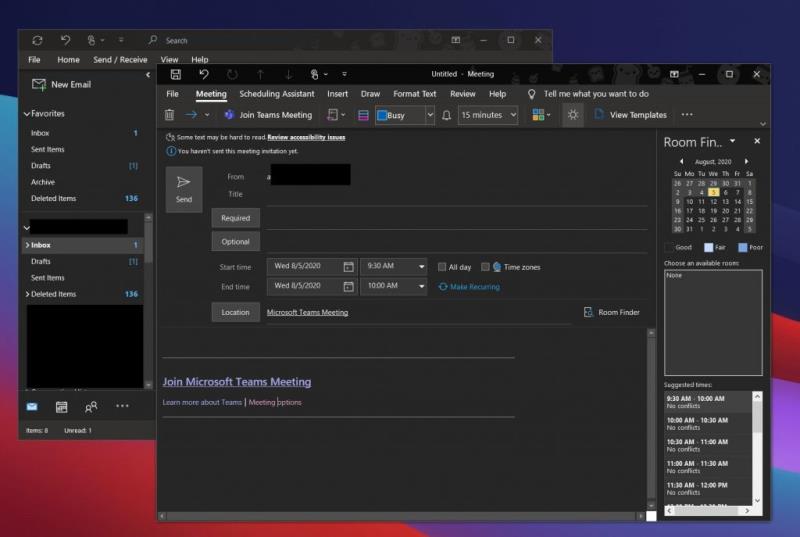
Microsoft Teams 與 Outlook 搭配使用,Outlook 與 Teams 搭配使用。但是,您是否知道可以直接從 Outlook 創建 Teams 會議?除了在 Microsoft Teams 應用程序中手動創建會議之外,您還可以通過 Outlook 本身進行會議,無論如何,您通常必須通過電子郵件發送鏈接。
我們之前解釋瞭如何做到這一點,但我們將回顧一下。同樣,這很容易。首先,打開 Outlook 並切換到您希望參加此會議的帳戶。之後,轉到頂部選項卡,然後選擇主頁。新電子郵件旁邊應該有一個下拉箭頭。單擊此按鈕後,它們將成為 Teams 會議的一個選項。將出現一個新的會議窗口,然後您可以根據需要填寫信息字段。完成後,您可以單擊發送。就像那樣,在 Outlook 中創建 Teams 會議就是這麼簡單!

垃圾郵件很危險。它不僅會污染您的收件箱,而且有時如果您不小心點擊其中的鏈接,還會損害您的 PC。這就是為什麼您可以通過單擊特定發件人來阻止 Outlook 中的垃圾郵件。通常,Outlook 自己的垃圾郵件和垃圾郵件過濾器會完成這項工作,但如果您不斷收到不需要的郵件,您可以使用 Windows 10 中的 Outlook 應用程序來阻止來自特定發件人的郵件。
要阻止消息,您可以轉到“主頁”選項卡,然後是“垃圾郵件”選項。然後,您應該會看到一個新窗口,它允許您選擇哪些發件人以及來自哪個國家/地區的電子郵件,您希望將其識別為垃圾郵件。從這裡,您還可以更改保護級別。
有各種級別,僅從低、高和安全列表。如果您沒有收到很多垃圾郵件,低通常是最好的。高是為瞭如果你收到很多垃圾。安全列表是最嚴格的。Microsoft在此支持頁面上深入解釋了其中的每一個。
我們使用 Outlook 發送電子郵件的最佳實踐只是一個開始。我們還解釋了一些我們最喜歡的 Outlook 應用技巧,其中包括鍵盤快捷鍵和備份電子郵件。此外,我們還分享了一些提示和技巧,以充分利用 Outlook 網頁版。這是我們 Microsoft 365 覆蓋範圍的全部內容,您可以在此處瀏覽以查找更多指南、操作方法、新聞文章等。
了解 0x80040305 错误代码出现的原因以及如何修复,以便您可以重新从 Outlook 发送电子邮件。
想要启用或禁用自动恢复或自动保存选项吗?了解如何在Word 2019或Microsoft 365中启用或禁用自动恢复功能。
以下是您現在需要在 Microsoft Teams 中更改的前 5 個設置,提高您的工作效率,享受更佳的使用體驗。
這裡提供了如何並排運行多個 Microsoft Teams 實例的詳細指導。
如果在登入 Microsoft 365 時遇到錯誤 700003,您可能會浪費大量時間。
以下是一些常見的 Microsoft Word 問題及其解決方案,幫助您提高工作效率。
Microsoft Teams 是您在家工作時與同事發送消息並獲得項目即時反饋的絕佳方式。Microsoft Teams 可讓您共享
以下是如何在桌面應用程序中打開 OneDrive Office 文件
以下是如何在 Microsoft Teams 中設置和使用背景功能
以下是如何在 Microsoft Teams 中刪除聊天
您是使用 Microsoft Teams 的教師嗎?在我們的最新指南中,與您分享如何在課堂中充分利用 Teams 並幫助提高您與學生的互動。
以下是如何在 Microsoft Teams 中刪除團隊
您是否知道可以結合使用 Microsoft Teams 和 Power Apps?就是這樣。
以下是如何避免 Microsoft Teams 中的全部回復和頻道範圍的通知
8 月,微軟宣布 Microsoft Teams 將推出一項新功能,讓用戶可以跨設備傳輸活動會議。根據 Microsoft 365 路線圖,如果該功能於上週開始推出,並且現在普遍可供所有 Microsoft Teams 用戶使用。
下面是一些在 Microsoft Teams 中充分利用網絡攝像頭的提示。
這些天您可能會在收件箱中花費更多時間,這就是為什麼我們將一些我們最喜歡的提示和技巧放在一起,以充分利用 Outlook 網頁版。
看看如何在 Microsoft Teams 中清理和管理通知
下面來看看如何從 Slack 遷移到 Microsoft Teams。
以下是如何使用 Microsoft Teams 中的篩選器來查找您要查找的項目或消息
發現解決 Google Meet 麥克風問題的有效方法,包括音頻設置、驅動程序更新等技巧。
在 Twitter 上發送訊息時出現訊息發送失敗或類似錯誤?了解如何修復 X (Twitter) 訊息發送失敗的問題。
無法使用手腕檢測功能?以下是解決 Apple Watch 手腕偵測不起作用問題的 9 種方法。
解決 Twitter 上「出錯了,重試」錯誤的最佳方法,提升用戶體驗。
如果您無法在瀏覽器中登入 Google 帳戶,請嘗試這些故障排除提示以立即重新取得存取權限。
借助 Google Meet 等視頻會議工具,您可以在電視上召開會議,提升遠程工作的體驗。
為了讓您的對話更加安全,您可以按照以下步驟在行動裝置和桌面裝置上為 Instagram 聊天啟用端對端加密。
了解如何檢查您的 Dropbox 安全設定有助於確保您的帳戶免受惡意攻擊。
YouTube TV 為我們提供了許多堅持使用的理由,因為它融合了直播電視、點播視頻和 DVR 功能。讓我們探索一些最好的 YouTube 電視提示和技巧。
您的三星手機沒有收到任何通知?嘗試這些提示來修復通知在您的 Samsung Galaxy 手機上不起作用的問題。




























